Spørsmål
Problem: Hvordan oppgradere grafikkortet ditt?
Hei, grafikkortet mitt gikk nylig i stykker, så jeg lurte på hvordan jeg skulle håndtere denne situasjonen. Selvfølgelig vet jeg at jeg må kjøpe en ny, selv om jeg ikke er sikker på hvordan jeg skal bytte grafikkort på riktig måte (jeg kjøpte PC-en min ferdigmontert). Jeg ønsker å kunne spille de kommende videospillene som jeg er spent på. Noen råd om dette?
Løst svar
Grafikkort er usedvanlig viktige når det kommer til grafikkintensive oppgaver, som spill, HD-videogjengivelse eller 3D-tegninger. Hvis denne komponenten går i stykker, kan det hende at alle disse operasjonene ikke fortsetter som vanlig - PC-en kan også mislykkes i å starte hvis ingen integrert grafikk er til stede. Derfor er det et stort behov for å oppgradere et grafikkort, ellers kjent som en GPU, så snart som mulig.
Imidlertid er det kanskje ikke så enkelt å endre GPU som det kan virke i utgangspunktet. Det er hundrevis av grafikkort å velge mellom. Hver av dem har forskjellige spesifikasjoner, størrelser, funksjonsstøtte, kostnader og formål. Selv om det kan være vanskelig å velge mellom, er det like viktig å velge et kort som ville være støttet av hovedkortet ditt, ville ha riktig størrelse, og ville tjene formålet det var ment til.
Som det er klart, bør lav-end GPU være tilstrekkelig for folk som ikke utfører oppgaver som spill eller videogjengivelse. På den annen side er high-end grafikkort et must for de som er villige til å presse ut den beste ytelsen for 4K- eller 8K-spilling. Derfor, det første trinnet når du kjøper en GPU, må du fastslå hvor mye du er villig til å bruke på den, og nøyaktig hva du skal gjøre med et grafikkort.
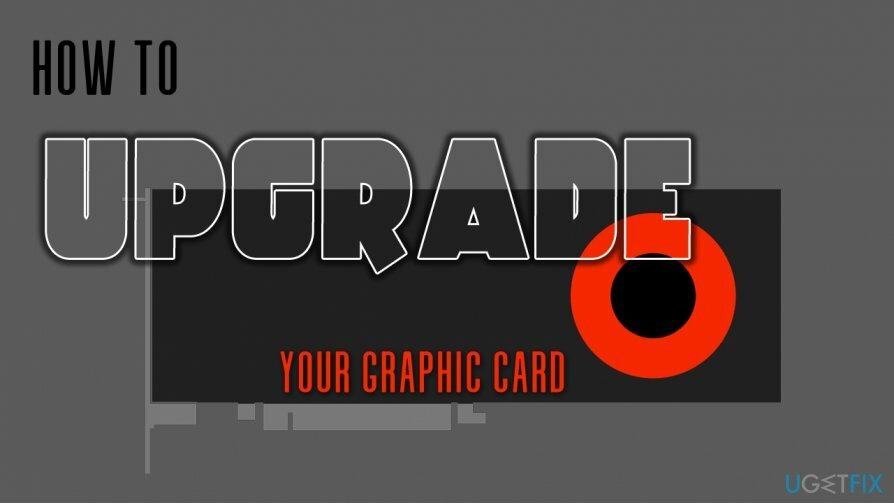
Hvis du er interessert i å sammenligne GPU-referanser, er det mange nettsteder som gjør regelmessige tester og vurderer hvert av kortene basert på ytelsen deres. Du kan også finne ut hvilken GPU som er det beste valget når det kommer til verdi for pengene. Et slikt nettsted er Ståkarakter – du kan finne mange detaljer om ditt nåværende kort og veie ulempene og fordelene med hver eneste GPU som er tilgjengelig på markedet.
Benchmarks vil imidlertid ikke lære deg å bytte ut og oppgradere til et nytt grafikkort. Du må gjøre prosedyren riktig, siden du kan støte på forskjellige vanskeligheter, hvorav noen kan resultere i manglende evne til å starte Windows-PC-en i det hele tatt - og ingen liker å håndtere det. På den annen side, hvis du opplever feil, krasjer eller andre forstyrrelser, bør du bruke et PC-reparasjonsverktøy ReimageMac vaskemaskin X9, som kan diagnostisere problemet og fortelle deg nøyaktig hva som er galt. Og nå, la oss grave inn i emnet og finne ut hvordan du oppgraderer grafikkortet ditt på riktig måte.
På siden, hvis du er mye interessert i spill og trenger mer detaljerte råd for saken, anbefaler vi å sjekke vår "Hvordan optimalisere min spill-PC" artikkel.
Trinn 1. Kjøp en GPU i riktig størrelse
For å gjenopprette datamaskinens toppytelse må du kjøpe en lisensiert versjon av Reimage Reimage reparere programvare.
Stort sett alle grafikkort bruker PCI Express, ellers kjent som PCI-E-tilkobling[1] spilleautomatstandard som først ble introdusert for nesten 20 år siden. Arkitekturen brukes av low-end og high-end GPUer i dag, så du bør ikke bekymre deg for mye om selve tilkoblingen.
Det som imidlertid er veldig viktig er størrelsen på PC-dekselet, hovedkortet og selve grafikkortet. Det er ingen overraskelse der at high-end GPUer, som Nvidia RTX 2080 Ti eller RTX 3090, er monstrøse størrelser sammenlignet med minikort. Derfor, hvis du bruker et fullt ATX-hovedkort, bør du ikke bekymre deg for GPU-størrelsen, selv om du bør sjekke beregningene hvis du bruker hovedkorttypene Micro eller Mini ATX.[2]

Steg 2. Avinstaller gamle videodrivere fra PC-en
For å gjenopprette datamaskinens toppytelse må du kjøpe en lisensiert versjon av Reimage Reimage reparere programvare.
Når du er sikker på at skjermkortet ditt passer på hovedkortet ditt, bør du ikke bare rive ut den gamle GPUen og erstatte den med en ny. I stedet bør du først avinstallere gjeldende skjermkortdrivere for å oppgradere grafikkortet uten store problemer. Slik gjør du det:
- Høyreklikk på Start knappen og velg Enhetsbehandling
- I Enhetsbehandling utvider du Skjermadaptere seksjon
- Høyreklikk på gjeldende grafikkort, og velg Avinstaller enheten
- Plukke ut Slett driverprogramvaren fra denne enheten
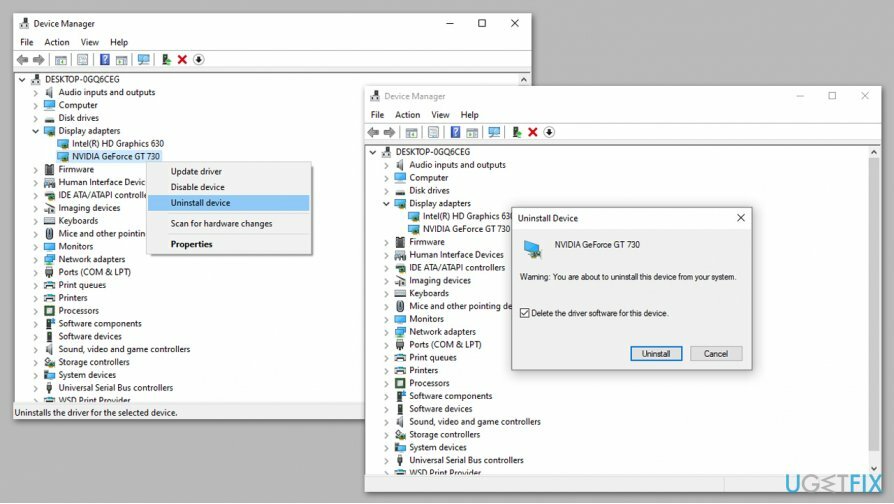
- Fortsett med instruksjonene på skjermen
Etter at prosessen er fullført, slå av datamaskinen og fortsett med neste trinn.
Trinn 3. Sett inn din nye GPU
For å gjenopprette datamaskinens toppytelse må du kjøpe en lisensiert versjon av Reimage Reimage reparere programvare.
Som et sikkerhetstiltak bør du alltid koble PC-en fra eventuelle stikkontakter før du åpner dekselet – eller du kan koble fra PSU-kabelen fra baksiden av dekselet. Når det er gjort, bør du åpne etuiet - denne prosessen er forskjellig basert på produsenten, så du kan sjekke manualen hvis du er i tvil. Likevel kan de fleste kofferter åpnes ved å fjerne sidepanelet. Fortsett deretter med følgende:
- Plasser boksen på siden slik at hovedkortet vender mot deg
- Koble fra kabel som driver din gamle GPU (en annen PCI-E tilkobling som ser ut som en boks med seks spor, selv om denne kanskje ikke er til stede, da det avhenger av typen grafikkort)
- Hvis din gamle GPU er skrudd til PCB-en eller dekselet med bolter – skru dem av
- Flytt plastflik ved siden av PCI-E-sporet utover fra GPUen

- Fjerne det gamle kortet ditt ved å trekke det sakte
Nå bør du ta den nye GPUen og utføre alle trinnene nevnt ovenfor i motsatt rekkefølge for å erstatte grafikkortet.
Trinn 4. Installer de nyeste videodriverne for ditt nye grafikkort
For å gjenopprette datamaskinens toppytelse må du kjøpe en lisensiert versjon av Reimage Reimage reparere programvare.
Selv om du kan installere brukbare videodrivere via Windows Enhetsbehandling, anbefales det ikke. Den beste måten å gjøre det på er ved å besøke produsentens nettsted og laste ned de nyeste driverne for din GPU-modell.
Her er lenkene til de mest populære GPU-produsentsidene:
- Nvidia
- AMD
- Intel
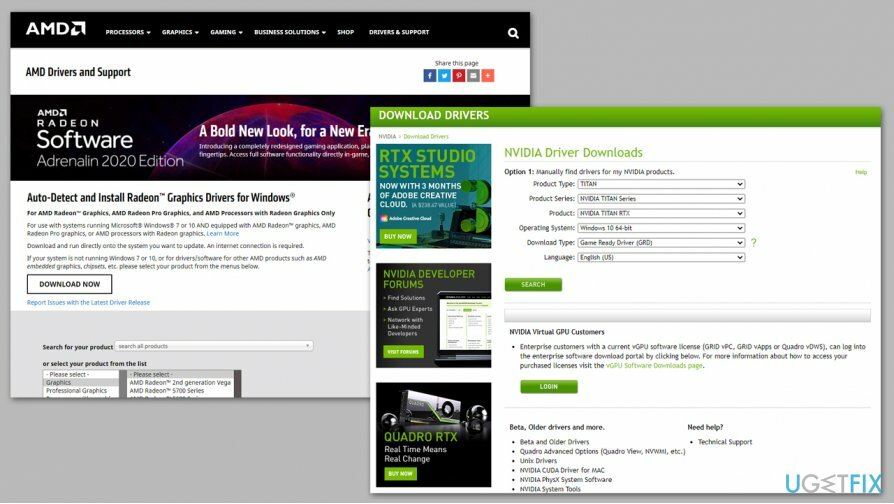
Du kan også bruke offisiell programvare som GeForce Experience eller AMDs Adrenalin for å holde skjermkortdriverne oppdatert. Merk at "driveroppdateringer" ikke anbefales, siden det er mange potensielt uønskede programmer som kan ødelegge den normale driften av GPUen og til og med PC-en.[3]
Optimaliser systemet ditt og få det til å fungere mer effektivt
Optimaliser systemet ditt nå! Hvis du ikke vil inspisere datamaskinen manuelt og sliter med å prøve å finne problemer som bremser den, kan du bruke optimaliseringsprogramvare som er oppført nedenfor. Alle disse løsningene har blitt testet av ugetfix.com-teamet for å være sikker på at de bidrar til å forbedre systemet. For å optimalisere datamaskinen med bare ett klikk, velg ett av disse verktøyene:
By på
gjør det nå!
nedlastingdatamaskinoptimaliseringLykke
Garanti
gjør det nå!
nedlastingdatamaskinoptimaliseringLykke
Garanti
Hvis du ikke er fornøyd med Reimage og mener at den ikke klarte å forbedre datamaskinen din, ta gjerne kontakt med oss! Vennligst gi oss alle detaljer knyttet til problemet ditt.
Denne patenterte reparasjonsprosessen bruker en database med 25 millioner komponenter som kan erstatte enhver skadet eller manglende fil på brukerens datamaskin.
For å reparere skadet system, må du kjøpe den lisensierte versjonen av Reimage verktøy for fjerning av skadelig programvare.

En VPN er avgjørende når det gjelder brukerens personvern. Online trackere som informasjonskapsler kan ikke bare brukes av sosiale medieplattformer og andre nettsteder, men også din Internett-leverandør og myndighetene. Selv om du bruker de sikreste innstillingene via nettleseren din, kan du fortsatt spores via apper som er koblet til internett. Dessuten er personvernfokuserte nettlesere som Tor er ikke et optimalt valg på grunn av reduserte tilkoblingshastigheter. Den beste løsningen for ditt ultimate privatliv er Privat internettilgang – vær anonym og sikker på nett.
Datagjenopprettingsprogramvare er et av alternativene som kan hjelpe deg gjenopprette filene dine. Når du sletter en fil, forsvinner den ikke ut i løse luften – den forblir på systemet ditt så lenge det ikke skrives nye data på toppen av den. Data Recovery Pro er gjenopprettingsprogramvare som søker etter arbeidskopier av slettede filer på harddisken din. Ved å bruke verktøyet kan du forhindre tap av verdifulle dokumenter, skolearbeid, personlige bilder og andre viktige filer.